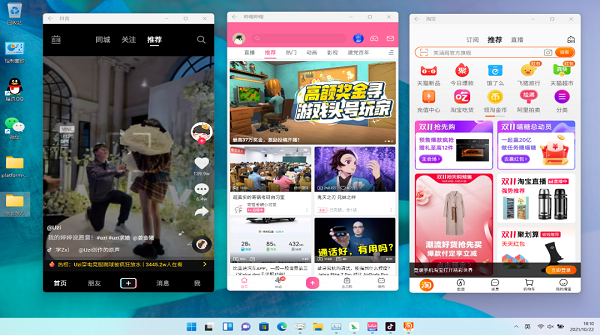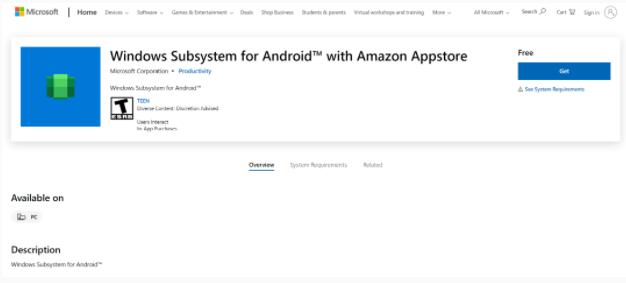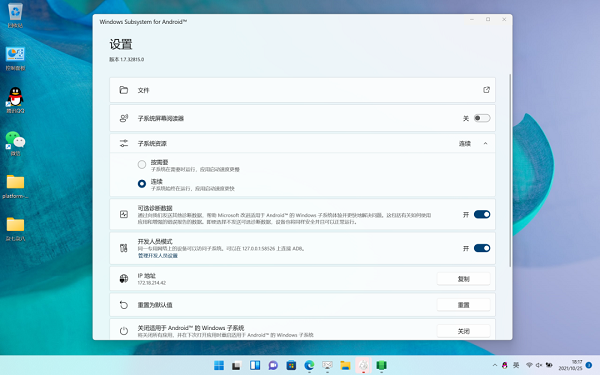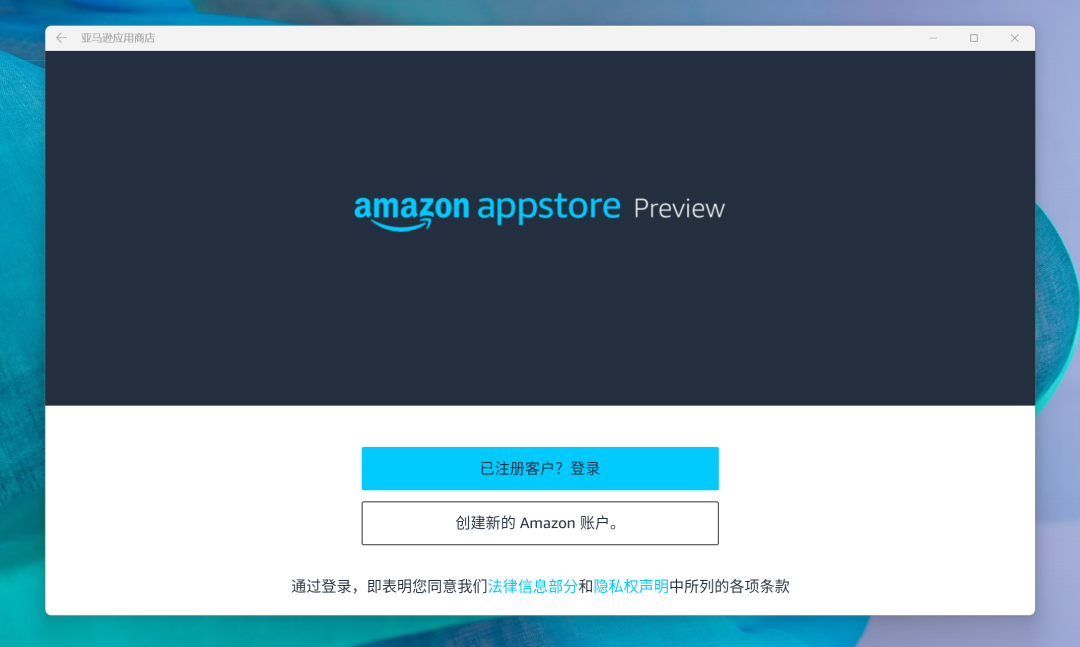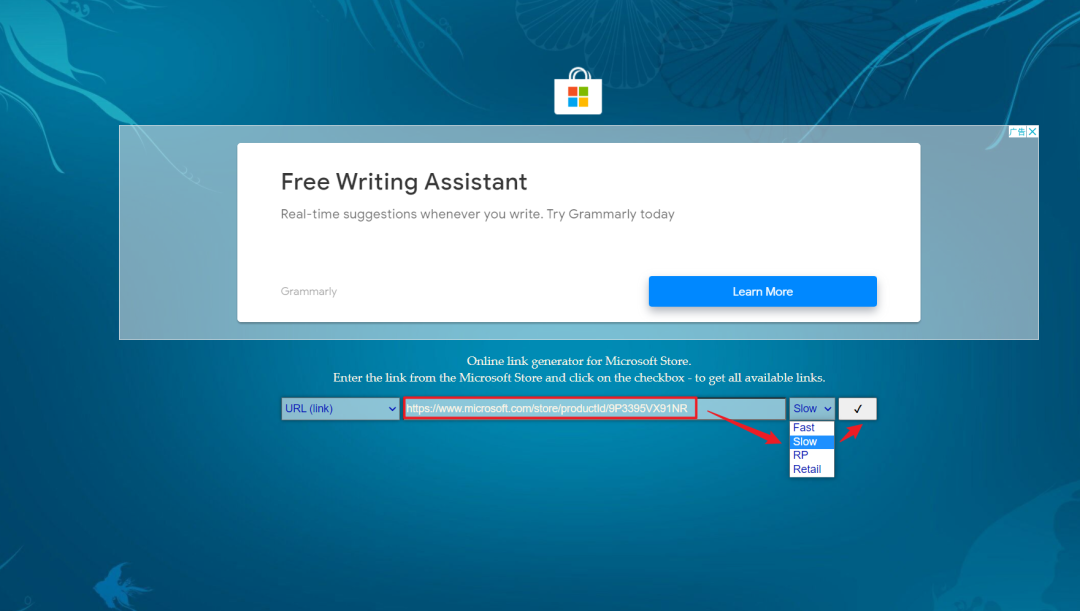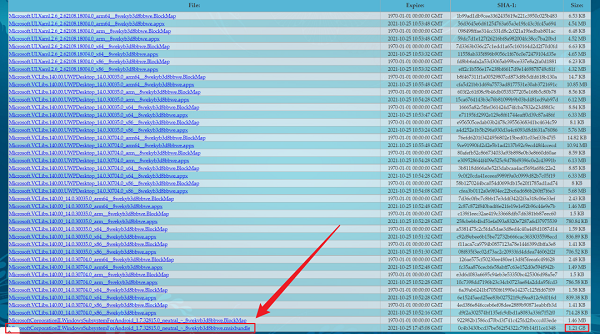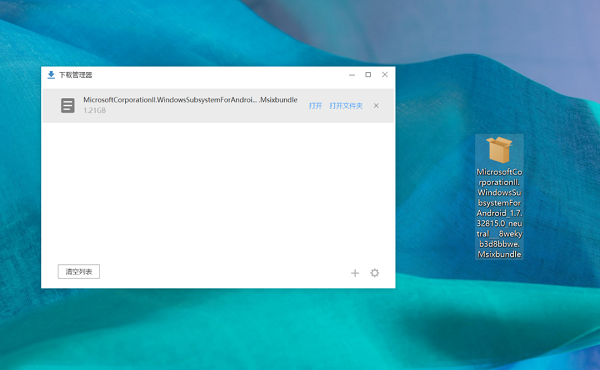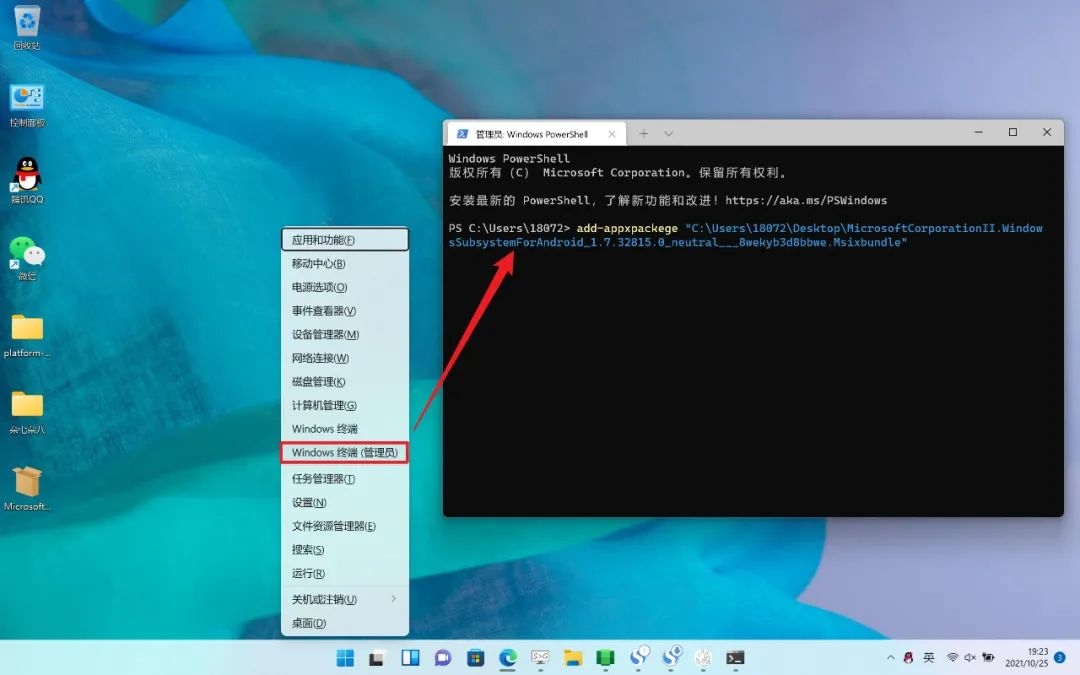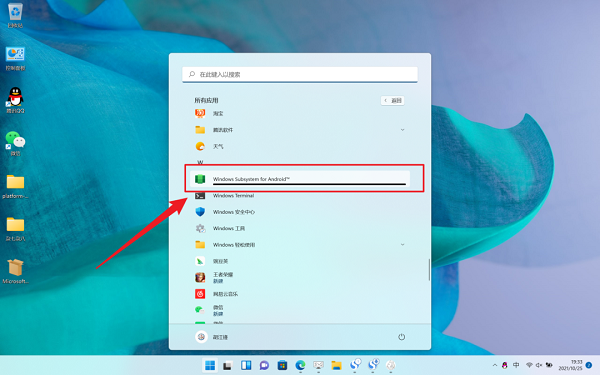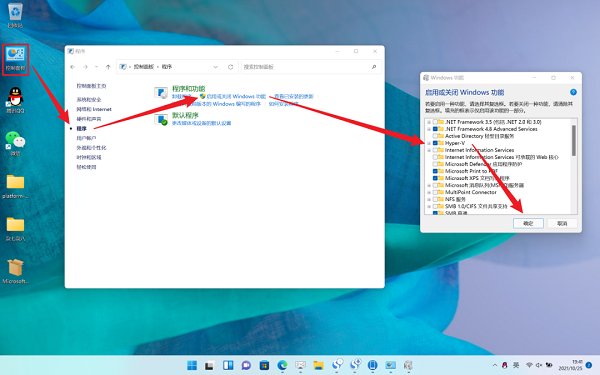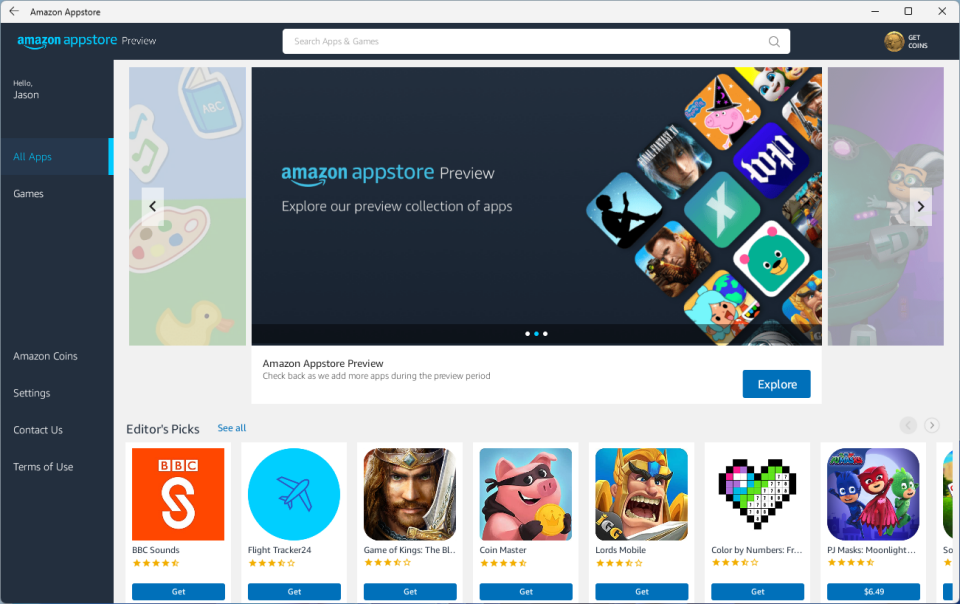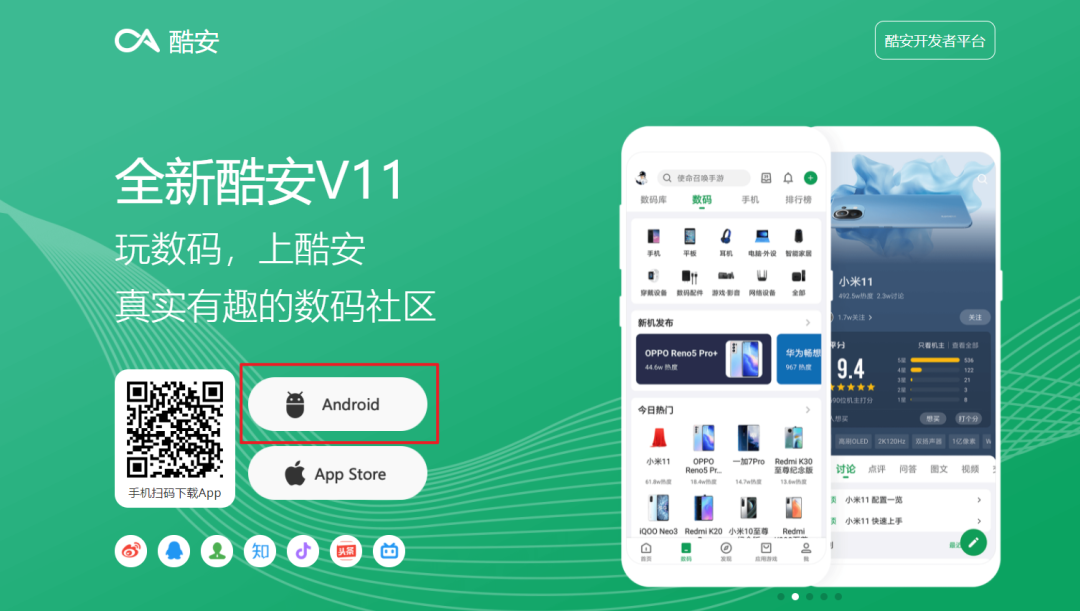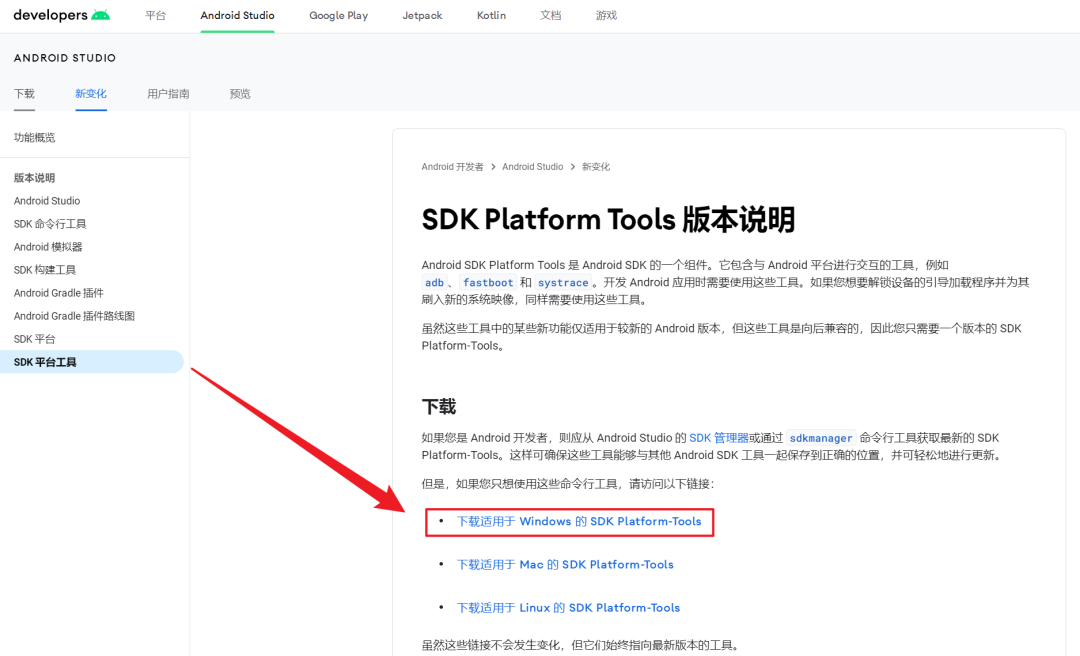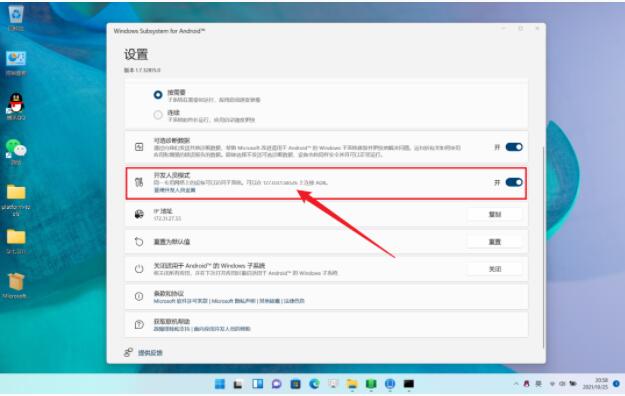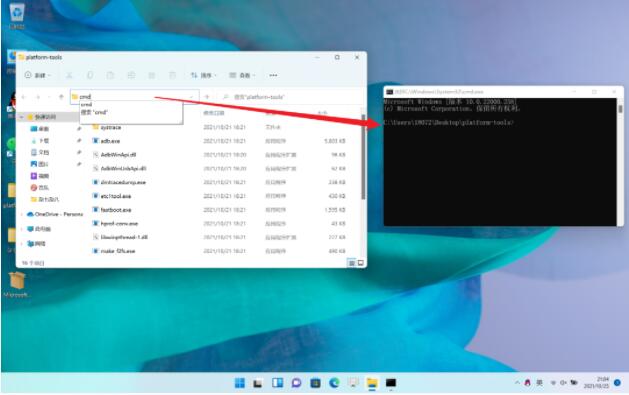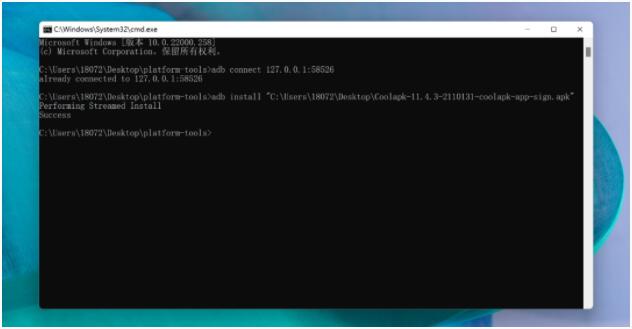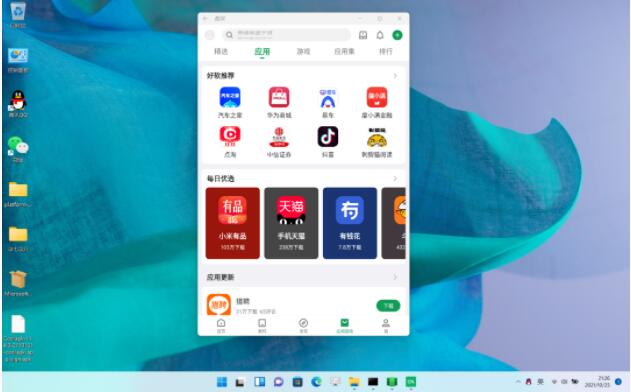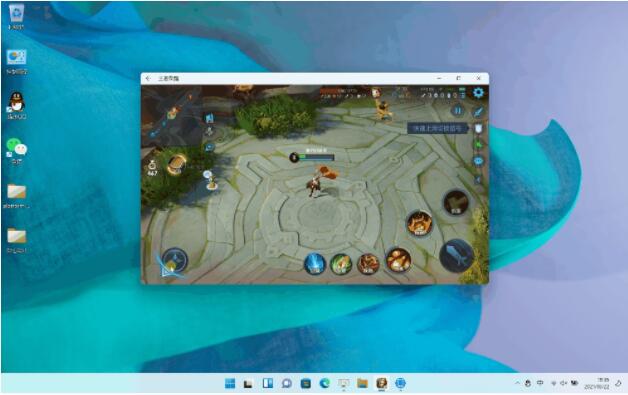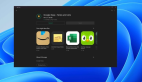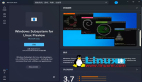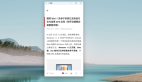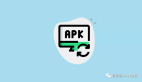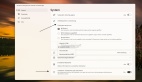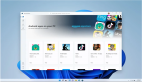Windows 11 最强功能终于来了,Android 软件真的可以随便下!当时有不少差友在评论区里留言说为啥不发教程,这不,Windows 11 安装任意 Android 应用详细教程来了!在教程正式开始前,世超想先友情提醒下:由于这次微软只是在美区 Beta 版的系统中上线了这个功能,所以原则上国内正式版、Beta 版和 Dev 版的 Windows 11 用户要想用上这功能还得再等等。
尽管以下教程可以无视你的 Windows 11 系统是什么版本,但是考虑到这功能目前还处于测试期间,所以我仅推荐那些不怕遇到 Bug 的差友尝试。
OK,友情提醒完毕,正文正式开始。
差友们把系统升级到 Windows 11 后,首先需要在自己电脑安装一个名为 “ Windows Subsystem for Android? with Amazon Appstore ” 的东西。
它包含两个软件,分别是 Windows Subsystem for Android 和 Amazon Appstore。
其中 Windows Subsystem for Android( 下面简称 WSA )相当于依附在 Windows 上的一个 Android 子系统,Android 程序借助这个子系统才能正常运行。
而 Amazon Appstore 就跟苹果 App Store 还有 Google Play Store 一样,是我们下载 Android 软件的地方。
如果你的系统正好是美区 Beta 版,那么你直接在微软自带的应用商店就能下到 Windows Subsystem for Android? with Amazon Appstore。
如果不是,就只能通过抓包方式来下载了。
在 https://store.rg-adguard.net 这个网站,输入 https : //www.microsoft.com/store/productId/9P3395VX91NR,然后右侧选中 Slow,点击勾号。
接着直接划到搜索结果最下方,大小为 1GB 多的那个文件,就是我们要下载的文件。
前面的文件下载好后,接下来就是把它安装到电脑上。
在桌面按下快捷键 Win+X,选中 “ Windows 终端( 管理员 ) ” 选项,调出 PowerShell 窗口。
接着输入命令 add-appxpackage"XXX"( 引号里的 XXX 为 MSIxbundl 文件所在路径 ),然后按下回车键,系统就会帮你自动把文件安装到电脑上。
此时你会发现你的电脑已经有了 WSA 和 Amazon Appstore 这两个软件:
由于 Android 子系统严格来说是通过 Windows 自带的虚拟机来实现的,所以在运行 WSA 前,我们还需要开启 Windows 上的 Hyper-V 虚拟机功能。
差友们只需进入到 Windows 控制面板,在 “ 程序和功能 ” 选项下的 “ 启用或关闭 Windows 功能 ” 里勾选 Hyper-V 然后重启电脑,就能开启虚拟机。
做完前面这一步,其实各位已经可以在自己电脑上安装和运行 Android 软件了,你只需运行 WSA,然后打开 Amazon Appstore,选择一个软件安装即可。
只不过由于微软这次只跟亚马逊策划了 50 个用来测试的 APP,我们能下的应用可以说是少得可怜:
要是你想要安装任意应用,最好的办法当然是安装一个第三方应用商店比如酷安到 Android 子系统里。
接下来我就跟各位讲讲怎么把酷安安装到 Android 子系统。
它的原理说白了非常简单,其实就是通过 adb 无线连接的方式把 Android 子系统连接电脑,然后再通过调试把酷安 apk 安装包安装到子系统里。
差友们先去酷安官网下载一个 apk 安装包到电脑:https : //www.coolapk.com/
再去 Google 开发者网站下载一个 adb 工具包并解压:https : //developer.android.google.cn/studio/releases/platform-tools?hl=zh-cn
然后在 WSA 开启 “ 开发人员模式 ” 并记录下它给你的 IP 地址( 不同电脑 IP 地址可能有所不同,比如我的是 127.0.0.1 : 58526 ):
接着再打开前面解压好的 adb 工具包文件夹,在文件夹上方地址框里输入 cmd 回车调出 cmd 界面:
在界面里输入 adb connect 127.0.0.1 : 58526 命令行回车,等界面出现 “ connect 12 7.0.0.1 : 58526 ” 后,再继续输入 adb install “ XXX ” 命令行回车( 引号里的 XXX 为酷安 apk 安装包所在路径 )。
此时如果界面出现 Success 字样,那就代表酷安已经成功安装在 Android 子系统里了,酷安里的所有软件你都能随便下!
现在我的电脑已经安装了不下几十个应用,绝大多数软件都能正常运行,遇到的 BUG 无非就是有些软件偶尔会闪退或者无法登录,总体来说问题不大。
你甚至还可以在电脑上打几盘王者荣耀:
差友们别看前面有那么多步骤看着有点繁琐,如果你按照我给的方法在自己电脑上一步步操作下来其实并不难!